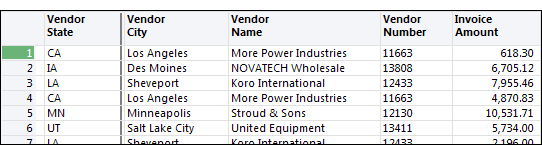ビュー内の列のカスタマイズ
Analytics ビューの個々の列を、画面上で表示する方法や Analytics レポートで表示したり処理したりする方法をカスタマイズすることができます。
以下を指定できます。
- ビューに含まれるテーブル レイアウトの列
- 列の順序
- 数値が個別の列に表示される方法
- 列の表示名
- 印刷レポートの列プロパティ
ビューに列を追加する
ビュー内の列として、テーブル レイアウトに定義されている物理データ フィールドまたは演算フィールドのいずれかを追加することができます。
また、式ビルダーを使用して作成された、一時的に作成した式に基づく列をビューに追加することもできます。
- 次のいずれかを実行します。
- 選択した列の左側に 1 つまたは複数の列を挿入する場合は、ビュー内で 1 つの列見出しを右クリックする。
- 最後の列の後ろに 1 つまたは複数の列を挿入する場合は、ビュー内で(列見出しを選択しないで)任意の表示領域を右クリックする。
- [列の追加]をクリックします。
- [列の追加]ダイアログ ボックスで、次のいずれかの手順を実行します。
- [すべて追加]をクリックして、すべての列をビューに追加する。
- [使用可能なフィールド]リストで個々のフィールドをクリックし、右矢印ボタンをクリックしてビューに追加する。 [
- 使用可能なフィールド]リストで複数の列を Ctrl キーを押しながらクリックし、右矢印ボタンをクリックしてビューに追加する。
- [式]をクリックして式ビルダーを開き、ビューに追加する式を作成する。
- [選択済みのフィールド]リストに列を追加した後、式を使ってその列を変更したい場合は、列を選択し、[編集]をクリックして式ビルダーを開く。
- そのテーブルに関連付けられているテーブルが 1 つ以上ある場合は、[対象テーブル]ドロップダウン リストで関連テーブルを選択し、入れたいフィールドを[選択済みのフィールド]リストに追加することによって、任意の関連テーブルからビューへフィールドを追加することができます。
- [OK]をクリックします。
ビューからの列の削除
ビューから不要な列を削除できます。列の基になっている物理データ フィールドや演算フィールドは、テーブル レイアウトに存在し続けるので、いつでも必要に応じて列を再度追加することができ、他のビューでも変わらず使用できます。
- [ビュー]タブで、削除する列の列見出しをクリックします。
隣接する複数の列見出しを選択するには、Shift キー + クリックを、隣接していない複数の列見出しを選択するには、Ctrl キー + クリックを利用できます。
- ビューのデータ領域を右クリックし、[選択列の削除]をクリックします。
ヒント
複数の列を選択している場合は、列見出し行を右クリックしないでください。そうでないと、右クリックした列だけが選択されます。
- [列の削除]ダイアログ ボックスで、[削除]をクリックします。
ビュー内の列のサイズを変更する
ビュー内のセルは、単独、複数、およびすべての単位でサイズ変更できます。
次のいずれかを実行します。
| 単一の列を手動でサイズ変更するには | その列見出しの右端の区切り線上にカーソルを置き、希望のサイズになるまでドラッグします。 |
|---|---|
| 列の内容の幅に合わせて 1つ以上の列のサイズを自動的に変更するには |
列見出しを選択し、右側の列区切りのいずれかをダブルクリックします。 隣接する複数の列見出しを選択するには、Shift キー + クリックを、隣接していない複数の列見出しを選択するには、Ctrl キー + クリックを利用できます。 |
| 列の内容の幅に合わせてビューのすべての列のサイズを自動的に変更するには | ビューのデータ領域を右クリックし、[すべての列のサイズの変更]をクリックします。 |
ビュー内の列の順番変更
ビューで列が表示される順番を変更することができます。複数の列の順番を変更する場合は、各列を個々に選択し、それを適切な場所まで移動させる必要があります。
- 移動する列の見出しをクリックして、目的の場所までドラッグします。
選択した列を移動させたい場所にあたる、2 つの列の間の区切り線の近くまで列をドラッグする必要があります。
ビュー内の列名の変更
ビュー内で表示される列の名前は必要に応じて変更することができます。この列名の変更では表示上の名前が変更されるだけで、テーブル レイアウトにおけるそのフィールドの名前には影響がありません。
テーブルに関連付けられているすべてのビューで使用されるデフォルトの列名を変更したり、あるいは特定のビューで使用される列名を変更したりすることができます。
メモ
個々のビュー内で指定される列名はデフォルトの列名よりも優先されます。
デフォルト列名の変更
- []の順にクリックします。
- [フィールド/式の編集]タブで名前を変更する列名をダブルクリックしします。
- [代替列見出し]フィールドの列名を変更します。
- [入力を受け入れる]
 をクリックし、[閉じる]
をクリックし、[閉じる] ボタンをクリックして[テーブル レイアウト]ダイアログ ボックスを終了します。
ボタンをクリックして[テーブル レイアウト]ダイアログ ボックスを終了します。テーブルに関連付けられているすべてのビューの中で、そのデフォルトの名前を使用している列は自動的に更新されます。ビュー内で個別に列名を指定(変更)していた場合は、その列名が優先されるので更新されません。
特定のビューで使用される列名を変更する
- 対象の列見出しを右クリックし、[プロパティ]を選択します。
- [代替列見出し]フィールドで列名を変更し、[OK]をクリックします。
列名をビュー レベルの名前からデフォルト名に変更する
- 対象の列見出しを右クリックし、[プロパティ]を選択します。
- [代替列見出し]フィールドで名前を削除し、[OK]をクリックします。
- ビュー間で表示を切り替える、またはテーブルを一旦閉じて開き直すと、列名がリフレッシュされます。
- 変更保存の確認メッセージで[はい]をクリックすると、その変更がテーブルに保存されます。
ビューにおける数値の書式
ビューおよびレポートで表示される数値に適用される書式は、Analytics の 3 つの異なるレベルで設定することができます。
- アプリケーション レベル(グローバル)
- フィールド レベル
- 列レベル
メモ
これらの書式設定オプションは、数値データ型を使用するフィールドの数値に適用されます。文字データ型を使用するフィールドの数値には適用されません。
|
レベル |
優先 |
書式を設定する場所 |
説明 |
|---|---|---|---|
|
アプリケーション レベル |
該当なし |
|
フィールド レベルまたは列レベルの書式が指定されていない、Analytics 内のすべての数値フィールドおよび列の書式を指定します。 |
|
フィールド レベル |
アプリケーション レベル |
|
テーブル レイアウト内の個々の数値フィールドと、そのテーブル レイアウトを使用するすべてのビュー内の関連する列の書式を指定します。ただし、列レベルの書式が指定されている列を除きます。 フィールド レベルの書式の変更をビューで有効にするには、関連する列を削除してからビューに追加し直すか、またはその列を含んでいる新しいビューを作成する必要があります。 |
|
列レベル |
アプリケーション レベル フィールド レベル |
|
個々のビューの、個々の数値列の書式を指定します。 テーブルのビューが複数ある場合は、さまざまなビューで同一の列を異なった書式設定にすることができます。たとえば、印刷レポート用のビューにはドル記号付きの列を表示し、分析に使用するビューではドル記号を除くことができます。 |
数値書式の構文
Analytics で数値に適用される書式は、それぞれの数値に必要なレイアウトを定義する書式マスクを使用して指定されています。たとえば、書式マスク $99 は、100 ドル未満の任意の値を表示するために使用できます。各 9 は、0 から 9 までの任意の数字を表示できることを示し、値の横にドル記号が表示されます。
デフォルトの書式マスク
以下の表は、Analytics で使用可能なデフォルトの書式マスクの一覧です。また、各マスクが数値 -100234.56 を表示する方法を示します。
定義されているままのデフォルト書式マスクを使用したり、それらを要件に合うように変更したり、独自の書式マスクを定義したりすることができます。
|
デフォルトの書式マスク |
表示 -100234.56: |
|---|---|
|
-999999.99 |
-100234.56 |
|
-9,999,999.99 |
-100,234.56 |
|
(9,999,999.99) |
(100,234.56) |
|
-$9,999,999.99 |
-$100,234.56 |
|
($9,999,999.99) |
($100,234.56) |
|
9,999,999.99- |
100,234.56- |
書式マスク要素
書式マスクは、次の構成要素を使用して定義されます。
| コンポーネント | 説明 |
|---|---|
| 桁数プレースホルダー |
数字 9 は、0 から 9 までの 1 桁を表示できる各場所を指定するために使用されます。 必要以上の桁数のプレースホルダーを指定した場合、余分な桁と、その間にあるカンマなどの記号はすべて表示されません。たとえば、書式マスクを $9,999 と指定した場合、値 310 は $310 と表示されます。 専用の書式を使用する場合は、列に表示される可能性のある最大桁数の書式を指定してください。なぜなら、指定した桁数を超えた分の桁は、左端の 9 の左にそのまま続けて、分離記号を付加しないで追加されます。たとえば、書式マスクが -9,999.00 である場合、1000000.00 の値は誤って 1000,000.00 と書式設定されます(1 の後に桁区切り記号がありません)。 |
| 負数のインジケーター |
負数のインジケーターは次のようになります。
負の値のインジケーターが指定されていない場合は、デフォルトで数値の前のマイナス記号が使用されます。 |
| 千の位の桁区切り(該当する場合) |
大きな数には、数を読みやすくするために、桁の集まりの間に書式が適用されていることがよくあります。最も一般的な区切り記号は、カンマ(100,000.00)またはスペース(100 000.00)です。 一部の地域の設定では、区切り記号としてピリオドを使用し、小数を表すためにカンマを使用しています。Analytics で使用されるデフォルト値は、[オプション]ダイアログ ボックス([])の[数値]タブにある、[桁区切り記号]テキスト ボックスに指定されている値を変えることによって変更できます。 |
| 小数点インジケーター |
ほとんどの場合、小数点を表すためにピリオドが使用されますが、一部の地域の設定ではカンマが使用されます。 Analytics で使用されるデフォルト値は、[オプション]ダイアログ ボックス([])の[数値]タブにある、[小数点記号]テキスト ボックスに指定されている値を変えることによって変更できます。 |
| 値インジケーターの記号(該当する場合) | – 表示される値の種類を識別するために、ドル記号やパーセント記号などを書式に追加することができます。 |
列プロパティの変更
Analytics ビューの各列には多数のプロパティがあり、これらを設定して、データが画面上やビューから生成されたレポートで表示される方法を変更できます。列用に設定されたプロパティによって、テーブル レイアウト内の設定や、そのテーブルに関連付けられている他のビューの設定は変更されません。
[名前を付けて保存]コマンドを使ってビューのコピーを作成した場合、ビュー内の列のプロパティはコピーされますが、その後どちらか一方のビューの列プロパティに加えられた変更は、変更が行われたビューに対してのみ適用されます。
- ビュー タブで、列見出しを右クリックして[プロパティ]を選択するか、または列見出しをダブルクリックします。
- ガイドとして以下のテーブルを使用し、[列の修正]ダイアログボックスで 1 つ以上の変更を行って、[OK]をクリックします。
| 列の型 | オプション | 説明 |
|---|---|---|
| 任意 | 列の内容 |
列に表示される値を修正できます。 [列の内容]をクリックし、式ビルダーを使用して式を作成または編集します。値の表示のみが修正され、物理データは修正されません。 [列の内容]の式は、列の正しいデータ型を返す必要があります。たとえば、数値列の式は数値を返す必要があります。 式で参照されているすべてのフィールドは、テーブル レイアウトに存在する必要があります。 |
| 代替列見出し |
ビューの列の表示名のテキスト。 メモ この変更は現在のビューでのみ適用されるもので、テーブル レイアウト ダイアログ ボックスで指定されたデフォルトの列見出しを無効にします。詳細については、ビュー内の列名の変更を参照してください。 |
|
| 幅 |
画面またはレポートの列の表示幅委。幅を文字で入力します。 数値列の場合は、最大桁数と比較して、値を表示するのに十分な幅であることを確認する必要があります。全数値を画面に表示できない場合は、番号記号の文字列(######)が、エラーを示すために表示されます。 |
|
| キー列を並べ替える |
レポート出力のみ 列は、レポート出力でデータを並べ替えるために使用されます。 [昇順で並べ替え]または[降順で並べ替え]を選択し、並べ順を選択します。 メモ [レポート]ダイアログボックスで、[事前並べ替え]を使用する必要があります。 |
|
| 数値 | 書式 |
列に数値を表示するために使用される形式。 [書式]ドロップダウン リストから適切な書式を選択するか、またはカスタム書式を入力します。 書式が指定されていない場合は、[デフォルトの数値書式]の値が使用されます。この値は、[オプション]ダイアログ ボックス([])の[数値]タブで指定されています。 |
| 合計を出力しない |
レポート出力のみ 列の値が合計されないようにします。 デフォルトでは、Analytics は自動的にレポート内の数値フィールドの合計を計算します。フィールドに単価などの合計を出しても意味のないデータが含まれている場合は、この動作を止めさせることができます。 |
|
| ゼロの場合は空欄にする |
レポート出力のみ ゼロ値の代わりに空白のエントリを用います。 列に多数のゼロ値を含むレポートは、ゼロ以外の値のみが表示されると読みやすくなります。 |
|
|
文字 (ビューの一番左列である必要があります) |
ブレーク列 |
レポート出力のみ 列の値が変わるたびにサブセクションを作成して、すべての数値フィールドの小計を計算します。 複数のブレーク列を指定して、ネストされたサブセクションを作成できます。すべてのブレーク列は、ビューの左側で、最初の非ブレーク列の前にまとめて配置する必要があります。 このオプションは、[並べ替えキー列]オプションがオンになっている場合のみ有効になります。 メモ [レポート]ダイアログボックスで、[事前並べ替え]を使用する必要があります。 ビューのブレーク列の右側には、太い点線の区切りが表示されます。
|
| 改ページ |
レポート出力のみ ブレーク列値が変化するたびに改ページを挿入します。 このオプションは、[ブレーク列]オプションがオンになっている場合のみ有効になります。 |
|
| 重複表示の排除 |
レポート出力のみ ブレーク列に繰り返し現れる値の代わりに空白のエントリを用います。 たとえば、請求書レコードごとに顧客名が記載されている場合、各顧客名の最初のインスタンスだけを記載すれば、レポートが読みやすくなるかもしれません。 このオプションは、[ブレーク列]オプションがオンになっている場合のみ有効になります。 |